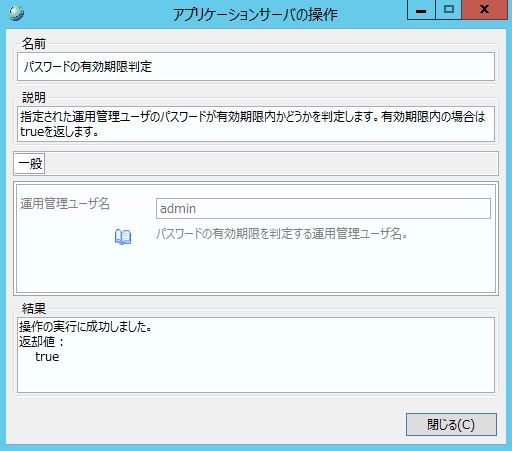|

|
WebOTX Manual V10.3 (第4版) 目次を表示 |

|

|
WebOTX Manual V10.3 (第4版) 目次を表示 |
パスワード有効期限管理は、パスワードを一定期間変更していない場合に、パスワードの変更を促すメッセージを出力します。 なお、パスワードの有効期限を過ぎてもドメインにログインすることは可能です。
パスワード有効期限管理機能を有効化するためには以下のコマンドを実行します。ユーザ作成時は、パスワード有効期限管理機能は無効化されています。
${AS_INSTALL}/bin/otxadmin
otxadmin > login --user admin --password xxxxxx --port 6212
otxadmin > update-file-user --authrealmname admin-realm --enablepasswordage true <パスワード有効期限管理機能を有効化する運用管理ユーザ名>
パスワード有効期間を設定するためには以下のコマンドを実行します。ユーザ作成時は、パスワード有効期間は365(日)に設定されています。
${AS_INSTALL}/bin/otxadmin
otxadmin > login --user admin --password xxxxxx --port 6212
otxadmin > update-file-user --authrealmname admin-realm --passwordage <パスワード有効期間> <パスワード有効期限管理機能を無効化する運用管理ユーザ名>
パスワード有効期限管理機能を無効化するためには以下のコマンドを実行します。ユーザ作成時は、パスワード有効期限管理機能は無効化されています。
${AS_INSTALL}/bin/otxadmin
otxadmin > login --user admin --password xxxxxx --port 6212
otxadmin > update-file-user --authrealmname admin-realm --enablepasswordage false <パスワード有効期限管理機能を無効化する運用管理ユーザ名>
パスワードの有効期限管理機能の操作は、ユーザ管理メニューから行います。
1. 統合運用管理ツールを起動し、ドメインに接続してください。
2. [ユーザ管理]メニューを開きます。
「システム(S)」メニューから「ユーザ管理」メニューを選択、、または、下記の赤枠の箇所をクリックすると、「ユーザ管理」ダイアログが表示されます。
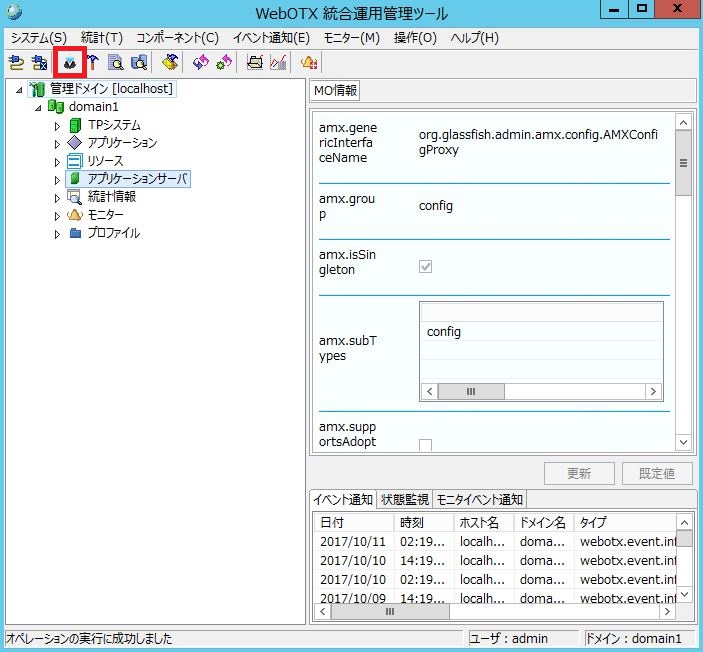
3. [ドメイン一覧]からユーザが登録されているドメイン名、[ユーザ一覧]から設定するユーザを選択して、[ユーザの設定変更]ボタンを押します。 この時レルム名にadmin-realmと表示されているユーザのみ、パスワード有効期限管理機能の設定を行うことができます。
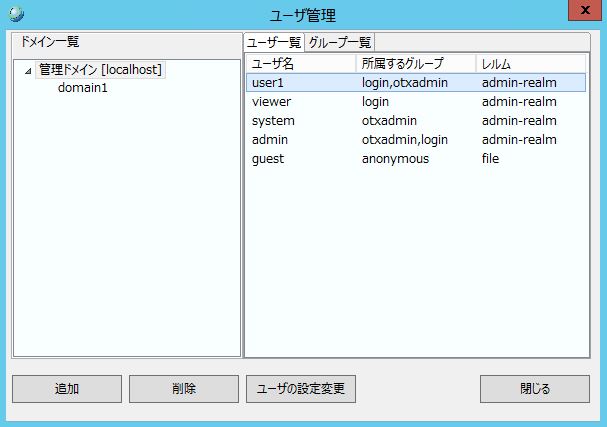
4. [パスワード有効期限有効化]、[パスワードの有効期間]の設定を変更します。[パスワードの有効期間]は、[パスワード有効期限有効化]のチェックボックスにチェックが入っている場合のみ、変更することができます。 この時にパスワードを変更しない場合は、[旧パスワード]、[パスワード]、[パスワード再入力]に同じ文字列を入力します。
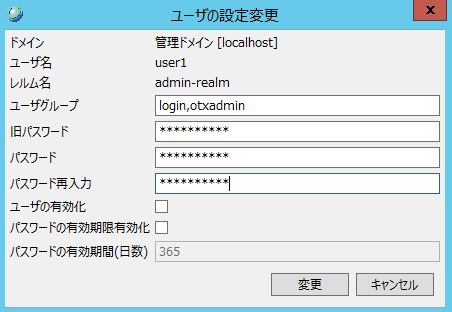
5. 変更ボタンを押します。
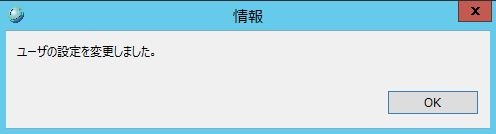
パスワードの有効期限日は以下のタイミングで、設定されます。
上記の操作を行った日付に「パスワードの有効期間」を加算した日付をパスワードの有効期限日とします。
なお、パスワードの変更操作を実施しても旧パスワードと新パスワードの文字列が同じ場合は、パスワードの有効期間は再設定されません。
運用管理ユーザのパスワード有効期限管理機能の有効化状態、パスワードの有効期間、パスワードの有効期限日を確認するためには、以下のコマンドを実行します。
${AS_INSTALL}/bin/otxadmin
otxadmin > login --user admin --password xxxxxx --port 6212
otxadmin > list-admin-users
list-admin-usersコマンドの詳細な使い方は[list-admin-users]を参照してください。
1. 統合運用管理ツールを起動し、ドメインに接続してください。
2. [ドメイン名]-[アプリケーションサーバ]を右クリックし、[運用管理ユーザのパスワードの有効期限管理機能の有効化状態を取得]を選択します。
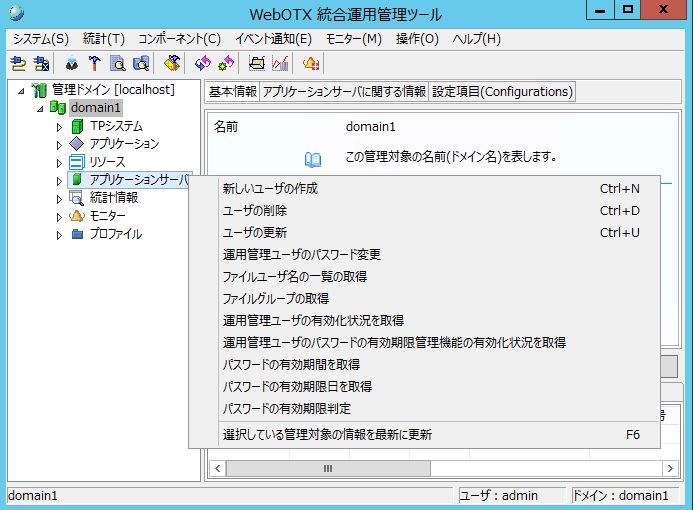
3. パスワード有効期限管理機能の有効化状態を確認する運用管理ユーザ名を入力して、[実行]を押します。
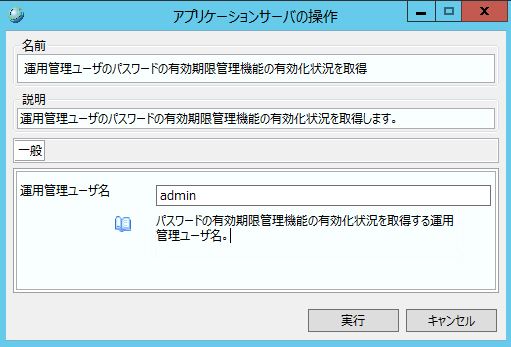
4. 入力された運用管理ユーザのパスワード有効期限管理機能が有効化されている場合は、true、無効化されている場合はfalseが表示されます。
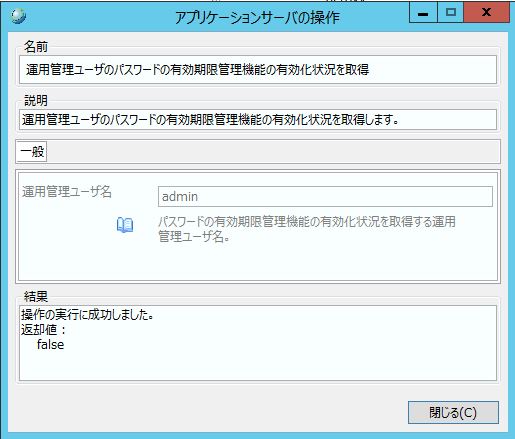
1. 統合運用管理ツールを起動し、ドメインに接続してください。
2. [ドメイン名]-[アプリケーションサーバ]を右クリックし、[パスワードの有効期間を取得]を選択します。
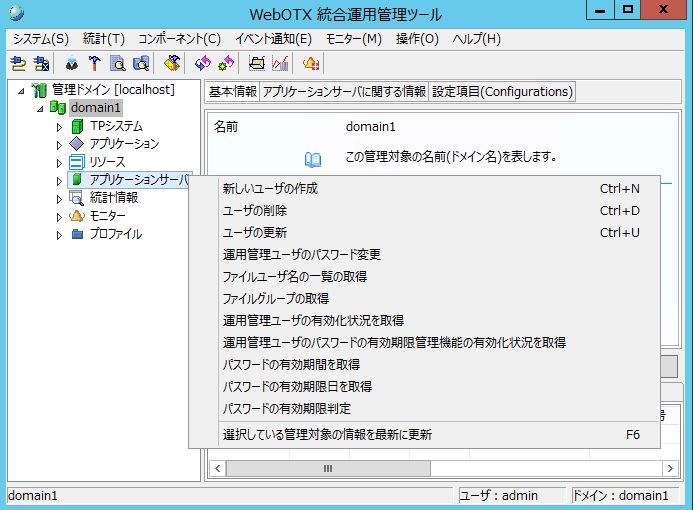
3. パスワードの有効期間を確認する運用管理ユーザ名を入力して、[実行]を押します。
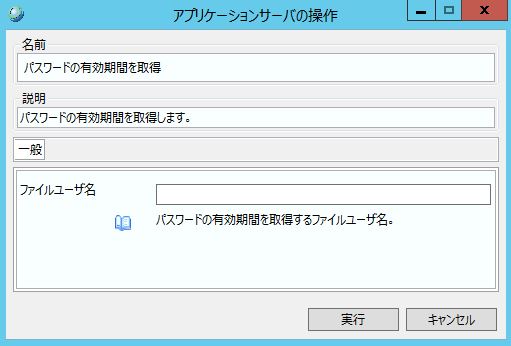
4. 入力された運用管理ユーザのパスワードの有効期間が表示されます。

1. 統合運用管理ツールを起動し、ドメインに接続してください。
2. [ドメイン名]-[アプリケーションサーバ]を右クリックし、[パスワードの有効期限日を取得]を選択します。
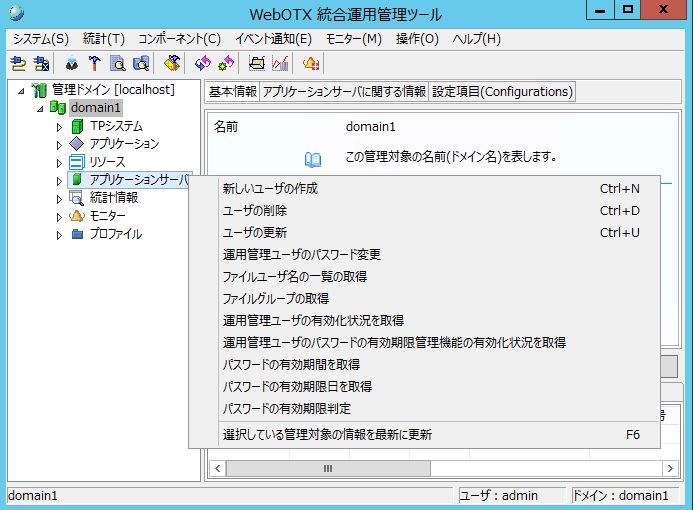
3. パスワードの有効期限日を確認する運用管理ユーザ名を入力して、[実行]を押します。
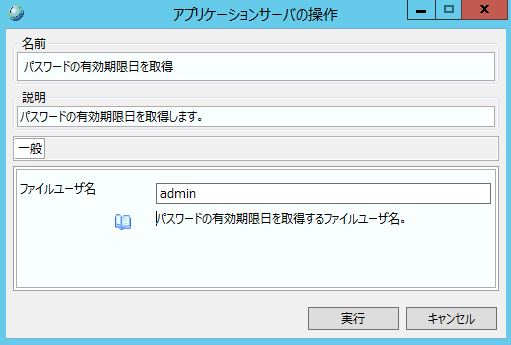
4. 入力された運用管理ユーザのパスワードの有効期限日が表示されます。
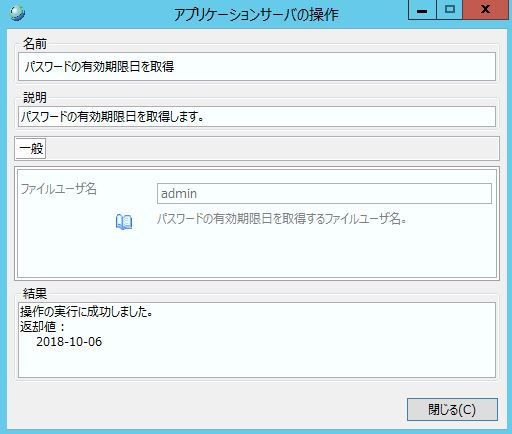
パスワードが有効期限内かどうかを確認することができます。
1. 統合運用管理ツールを起動し、ドメインに接続してください。
2. [ドメイン名]-[アプリケーションサーバ]を右クリックし、[パスワードの有効期限判定]を選択します。
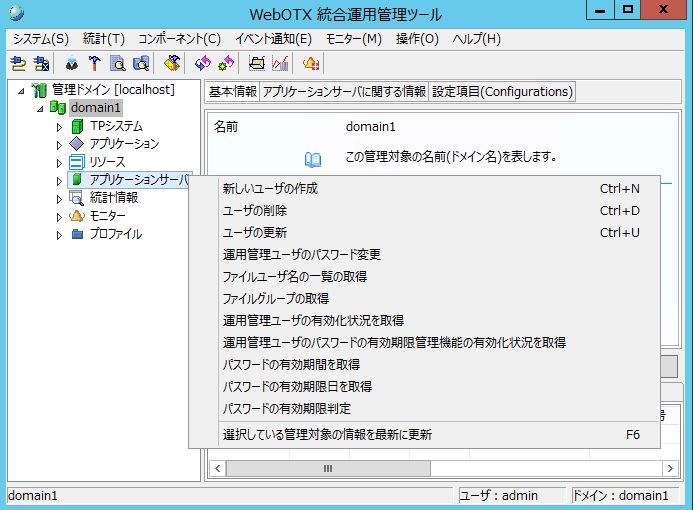
3. パスワードが有効期限内かどうかを判定する運用管理ユーザ名を入力して、[実行]を押します。
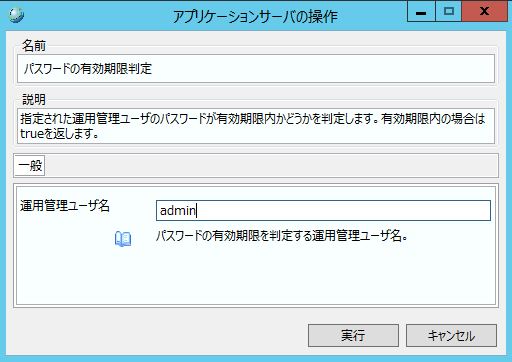
4. 入力された運用管理ユーザのパスワードが有効期限内の場合は、true、期限が切れている場合はfalseが表示されます。